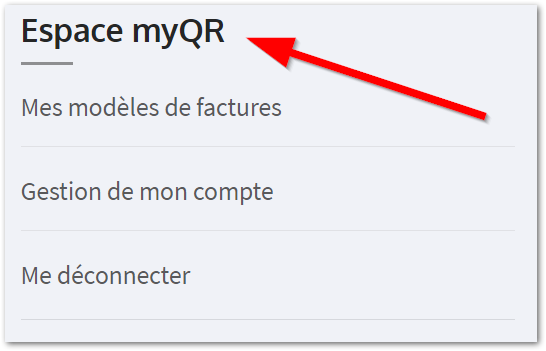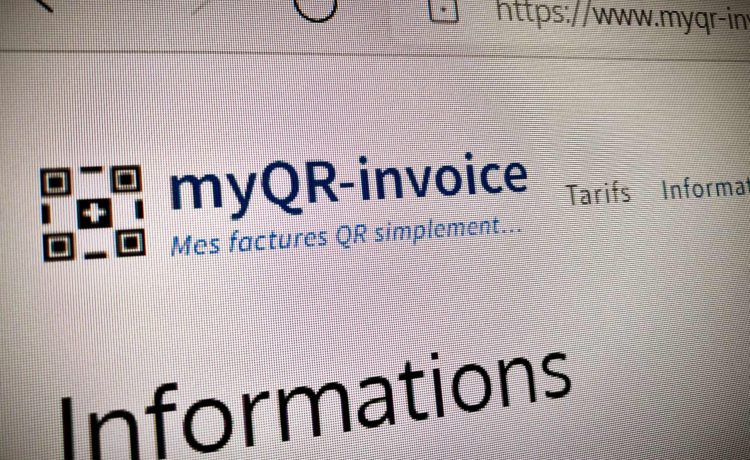Um QR-Rechnungen erstellen zu können, müssen Sie Ihr Profil einmalig ausfüllen. Sie können Ihr Profil später ändern, indem Sie auf den Link Mein Konto im Abschnitt myQR-Bereich klicken.
Wählen Sie Ihre Rechnungsvorlage
Wenn Sie sich einloggen, gelangen Sie zu Ihrem myQR-Bereich, wo Sie die verfügbaren Vorlagen für Ihren Abonnementtyp finden. Wählen Sie die gewünschte Dokumentvorlage aus.
Füllen Sie Ihre Rechnung aus
Wählen Sie in den Optionen die für Sie passende Kopfzeile und die Formatierung des Inhalts.
Füllen Sie die Informationen auf Ihrer Rechnung so aus, wie sie auf dem Bildschirm angezeigt werden.
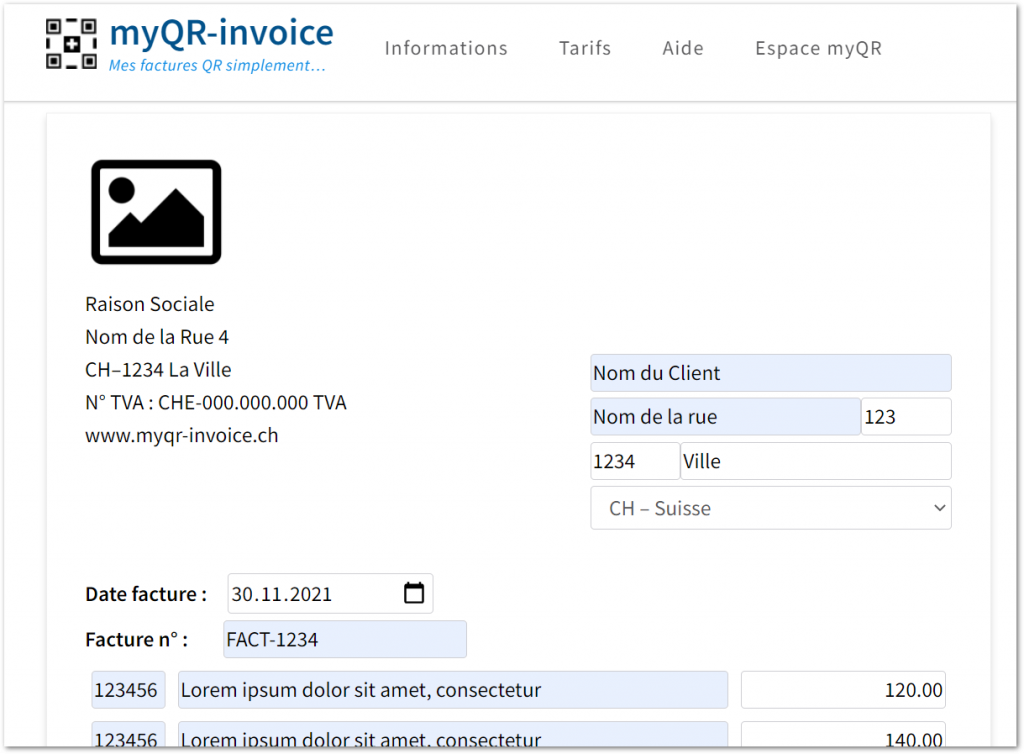
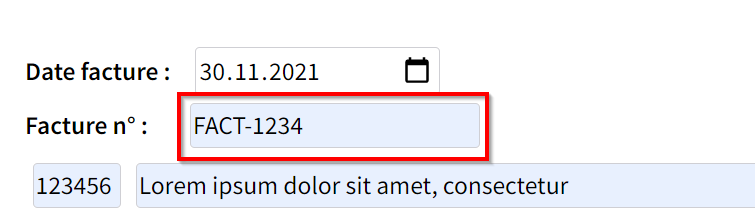
Das Feld Rechnungs-Nr. ist im QR-Code enthalten und wird auf Ihrem Kontoauszug angezeigt, wenn die Zahlung eingeht.
Das macht es auch für Ihren Kunden einfacher: Er muss keine zusätzlichen Informationen eingeben.
Sie können den Zusatztext, der die Zahlungsfrist beinhaltet bearbeiten und weitere Informationen hinzufügen.
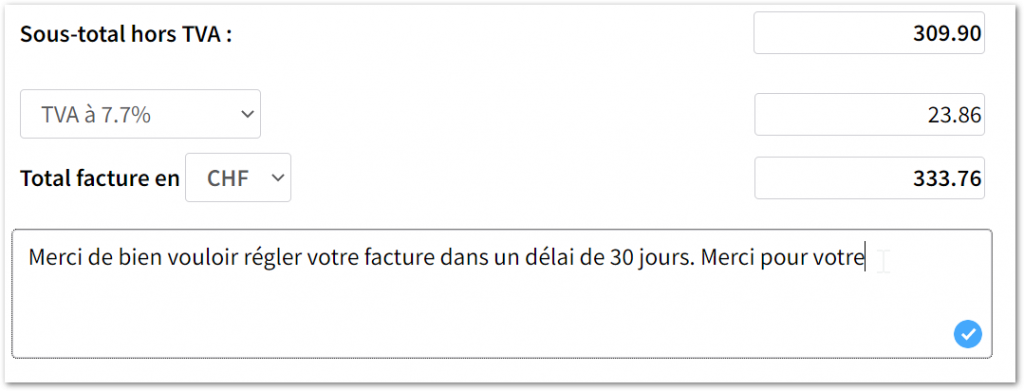
Wenn alles fertig ist, gehen Sie nach unten und klicken auf die blaue Schaltfläche Rechnung ansehen.
Visualisieren Sie das Ergebnis
Es öffnet sich ein Vorschaufenster, das Ihnen Ihre Rechnung zeigt.
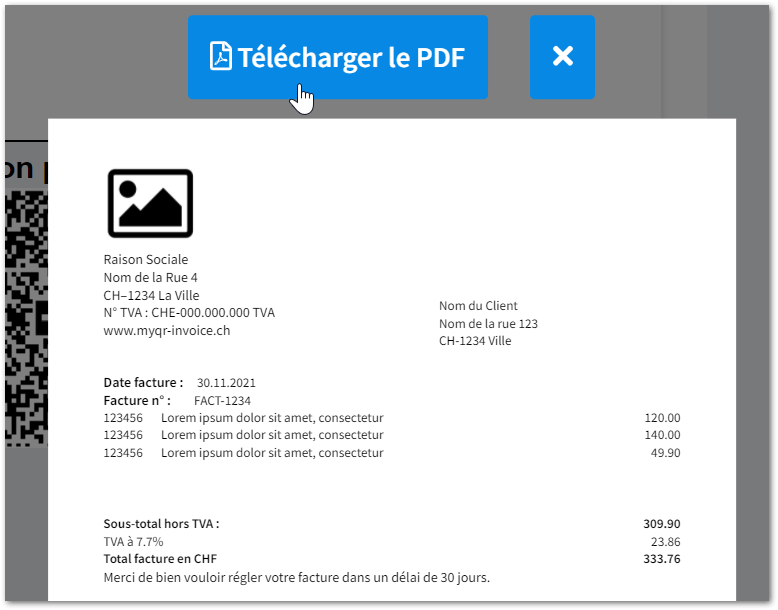
In dem Menü auf der Übersichtsseite haben Sie die Möglichkeit, Ihre Rechnung als PDF herunterzuladen.
Wenn Sie die Rechnung ändern möchten oder sie Ihnen nicht gefällt, können Sie das Fenster schließen, indem Sie auf das Kreuz klicken.
Wir speichern Ihre Rechnungsinformationen nicht, deshalb müssen Sie sie speichern.
myQR-Bereich im Allgemeinen
Wenn Sie eingeloggt sind, finden Sie in der rechten Leiste und im unteren Bereich der Seite Ihr Bestellmodul für den schnellen Zugriff auf die Elemente in Ihrem myQR-Bereich.
- Im Abschnitt Meine Vorlagen werden die Vorlagen angezeigt, die für Ihr Abonnement verfügbar sind.
- Im Abschnitt Mein Konto können Sie Ihre Informationen bearbeiten, Ihr Abonnement ändern oder Ihr Konto löschen.